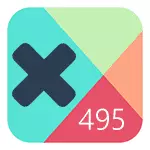
म केही अवस्थामा यो त्रुटि आफ्नो इन्टरनेट प्रदायक वा गुगल छेउमा समस्या कारण हुन सक्छ भनेर याद - सामान्यतया यस्तो समस्या अस्थायी हो र सक्रिय कार्यहरू बिना हल छन्। र, उदाहरणका लागि, तपाईं मोबाइल नेटवर्कमा सबै छ भने, र तपाईं वाइफाइ देख्नुहुन्छ, तपाईं त्रुटि 495 (सबै अघि काम गर्दा) हेर्न, वा त्रुटि सायद यो बस यसलाई बारेमा, मात्र आफ्नो वायरलेस नेटवर्क मा हुन्छ।
Android अनुप्रयोग डाउनलोड गर्दा कसरी त्रुटि 495 समाधान गर्न
हामीलाई तुरुन्तै त्रुटि सच्याउन तरिका जाने गरौं, तिनीहरूले धेरै छन् "आवेदन डाउनलोड गर्न असफल भयो"। म एउटा त्रुटि 495 सच्याउन मेरो विचारमा, बेहतर छ, आदेश मा हुनेछ विधिहरू वर्णन (पहिलो कार्यहरू बढी सम्भावना मद्दत गर्न र एक कम हदसम्म छन् एन्ड्रोइड मापदण्डहरू असर)।क्लियरिङ क्यास र प्ले ताजा बजार, डाउनलोड प्रबन्धक
तरिका को पहिलो लगभग सबै स्रोतहरू मा वर्णन गरिएको छ यहाँ रही अघि पाउन सक्ने - यो हटाउँदै गुगल प्ले Casha छ। तपाईंले अहिलेसम्म यस गरेको छ भने, तपाईं यसलाई पहिलो चरण रूपमा प्रयास गर्नुपर्छ।
क्यास र प्ले बजार डाटा सफा गर्न, सेटिङमा जानुहोस् - आवेदन - सबै र सूचीमा निर्दिष्ट अनुप्रयोग फेला पार्न, यसलाई क्लिक गर्नुहोस्।
पसलमा डाटा खाली गर्न "क्यास" र "मेटाउने डाटा" बटन प्रयोग गर्नुहोस्। र, फेरि आवेदन डाउनलोड गर्ने प्रयास गर्नुहोस्। सायद त्रुटि गायब हुनेछ। त्रुटि को पुनरावृत्ति को मामला मा - फेरि फिर्ता प्ले बजार आवेदन गर्न जाने र मेटाउनुहोस् अद्यावधिक बटनमा क्लिक गर्नुहोस्, त्यसपछि फेरि प्रयोग गर्ने प्रयास गर्नुहोस्।
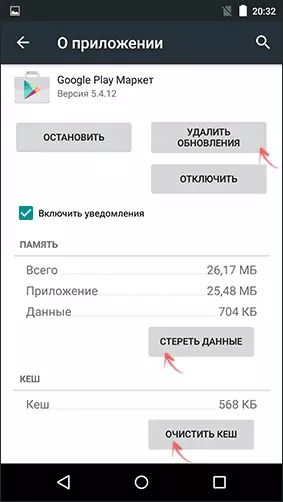
अघिल्लो वस्तु मद्दत गर्छ भने, डाउनलोड प्रबन्धक अनुप्रयोगको लागि नै सफाई सञ्चालन गर्न (अपडेट मेटाउने बाहेक)।
नोट: सिफारिसहरू त्रुटि 495 सुधार्न एक फरक क्रममा निर्दिष्ट कार्यहरू फेला -, इन्टरनेट अक्षम पहिलो त्यसपछि नेटवर्क जडान बिना डाउनलोड प्रबन्धक लागि क्यास र डाटा खाली - प्ले बजार लागि।
DNS मापदण्डहरू लागि परिवर्तन
अर्को चरण (वाइफाइ मार्फत जडान गर्न) आफ्नो नेटवर्कको डीएनएस मापदण्डहरू परिवर्तन गर्न प्रयास छ। यसका लागि:
- वाइफाइ - हुनुको वायरलेस नेटवर्क जडान, सेटिङ जानुहोस्।
- प्रेस र नेटवर्क नाम होल्ड, त्यसपछि "नेटवर्क परिवर्तन" चयन गर्नुहोस्।
- को "विकसित सेटिङहरू" वस्तु चिनो र DHCP सट्टा आईपी सेटिङ वस्तु, "कस्टम" राखे।
- DNS 1 र DNS 2 को क्षेत्रहरू, 8.8.8.8 र 8.8.4.4, क्रमशः प्रविष्ट गर्नुहोस्। बाँकी मापदण्डहरू सेटिङ बचत परिवर्तन गर्नुपर्छ।

- बस मामला मा, बन्द र फेरि वाइफाइ जडान गर्नुहोस्।
तयार, चेक त्रुटि आवेदन डाउनलोड गर्न असफल छैन भने।
मेटाउन र Google खाता पुन: सिर्जना
तपाईं एक विशेष नेटवर्क प्रयोग गरेर त्रुटि मात्र केही अवस्थामा देखिन्छ भने यो विधि प्रयोग गर्नुपर्छ वा अवस्थामा तपाईंले आफ्नो खाता खाता डाटा सम्झनु जहाँ छैन। तर कहिले काँही उहाँले मदत गर्न सक्छ।
एन्ड्रोइड उपकरण साथ Google खाता मेटाउन गर्न, तपाईं इन्टरनेट, त्यसपछि जोडिएको हुनुपर्छ:
- सेटिङमा जाने - खाताहरू र खाता सूचीमा, गुगल क्लिक गर्नुहोस्।
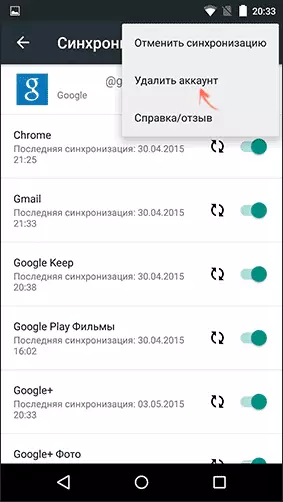
- मेनुमा मेटाउनुहोस्, खाता चयन गर्नुहोस्।
खाता मेनु मार्फत, एउटै ठाउँमा मेटाउँदै पछि, फेरि आफ्नो Google खाता सिर्जना र आवेदन डाउनलोड प्रयास गर्नुहोस्।
यसलाई (तपाईं अझै पनि फोन वा ट्याब्लेट पुनः सुरु गर्ने प्रयास गर्न सक्नुहुन्छ, तर यो गर्न मद्दत गर्नेछ सन्देहपूर्ण छ) सबै सम्भव विकल्पहरू वर्णन देखिन्छ र, यो केही बाह्य कारक कारण नभएसम्म तिनीहरूले समस्या समाधान मा मदत गर्नेछ आशा (जो म यस्तो लेखे को निर्देशन को सुरुमा)।
